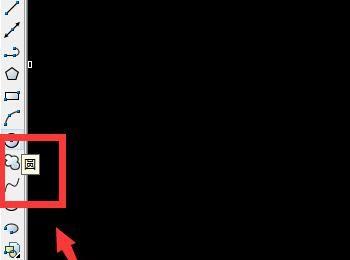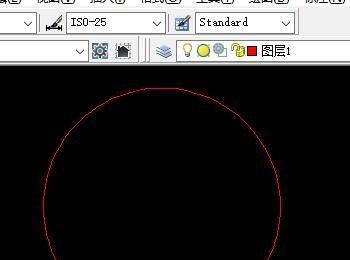在绘制CAD的时候,是需要新建CAD图层的。那么,如何新建CAD图层呢?下面来看看新建CAD图层的具体步骤。
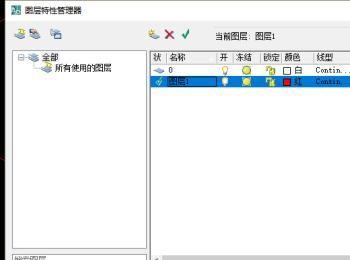
操作方法
-
01
打开电脑中的CAD软件。先将CAD设置成经典模式,点击界面上方的工具。
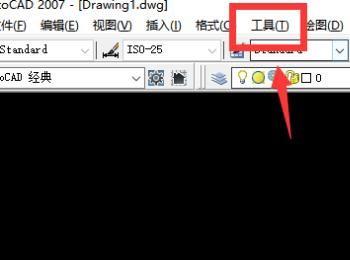
-
02
接着,再点击列表中的工作空间—AutoCAD经典。这样CAD就切换至了经典模式。
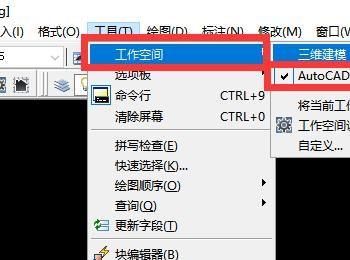
-
03
点击上方的工具栏中的格式选项。
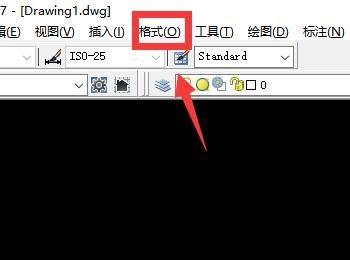
-
04
再点击列表中的图层。
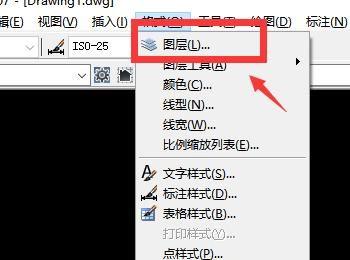
-
05
在面板中可以新建图层,删除图层,置为当前等。在上方的三个图标,当我们将鼠标放上去的时候,就是显示新建图层,删除图层等。第一个就是新建图层,点击第一个图标。
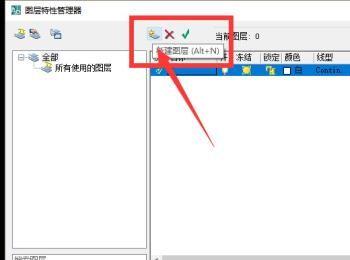
-
06
可以为新建的图层输入名称,更改颜色,更改线型,打印样式。点击相应的功能,就会弹出一个选择面板。如图所示。
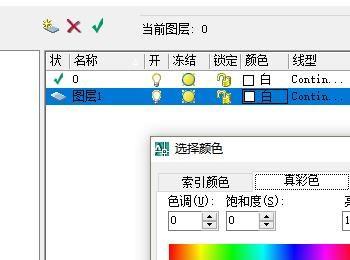
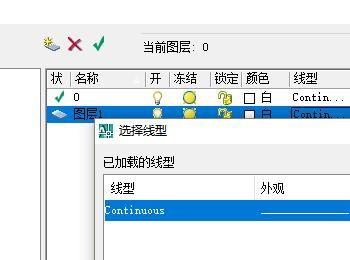
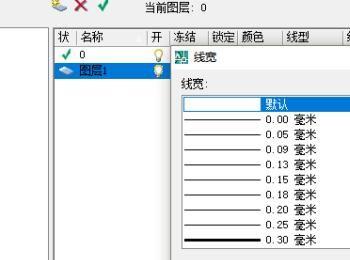
-
07
勾选左下方的应用到图层工具栏。设置好了以后,点击下方的确定按钮。
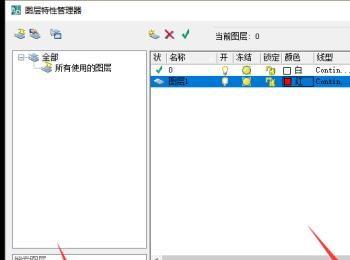
-
08
点击界面上方的图层样式,在里面可以找到刚刚新建的图层。选择新图层,这样此图层就变成了当前图层了。
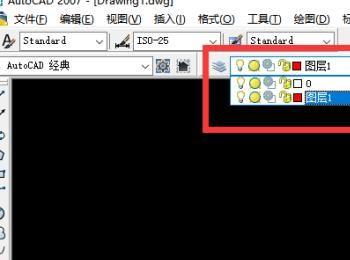
-
09
点击左侧的圆形工具,在CAD中画一个圆。圆形的边框就是图层的颜色。